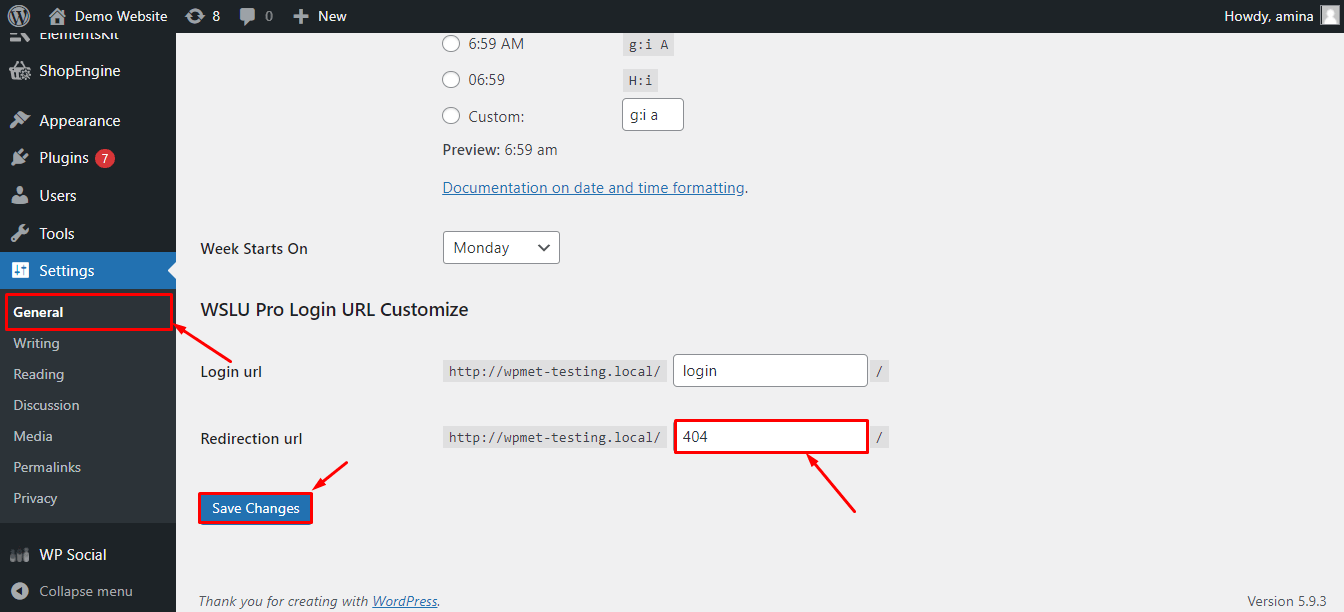O personalizador de URL de login do WP Social permitirá que você altere o URL de login que redirecionará seus visitantes ou qualquer pessoa para outra página da web após o login em seu site. Este é um módulo avançado do WP Social que está disponível apenas para usuários premium. Usando este módulo você pode alterar o slug do seu URL de login em um piscar de olhos.
Como alterar o URL de login #
Você pode alterar o URL de login em alguns minutos usando o módulo Personalizador de URL de login do WP Social. Tudo que você precisa fazer é seguir as duas etapas a seguir e você está pronto para começar:
Etapa #1: Habilite o módulo Personalizador de URL de login. #
Primeiramente, você precisa habilitar o módulo Personalizador de URL de login. Para fazer isso, acesse os módulos em WP Social.
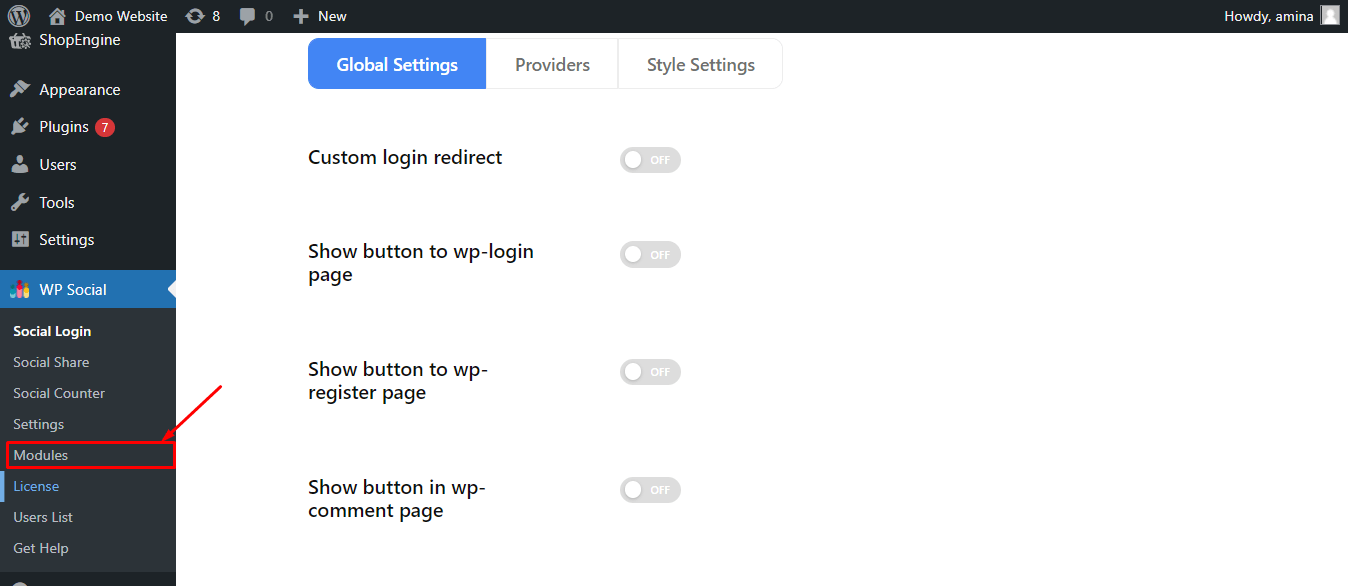
Agora, a partir daqui, você precisa habilitar o módulo marcado na imagem e pressionar o botão salvar alterações.
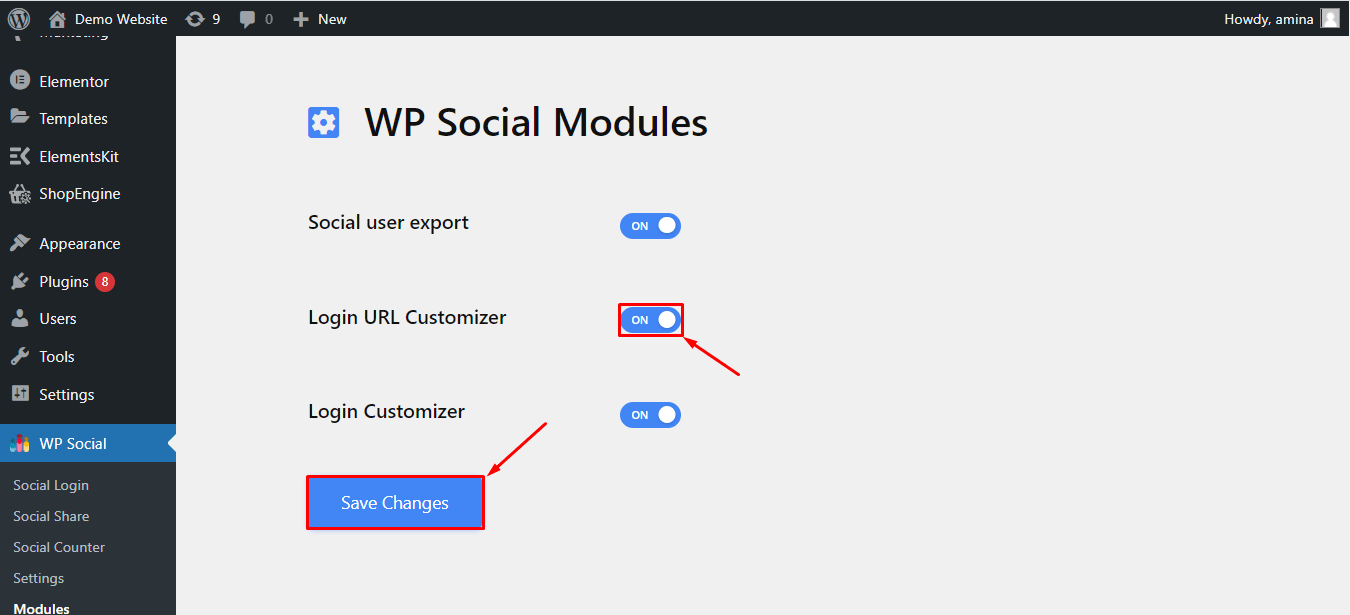
Etapa #2: Personalize o URL de login. #
Depois de habilitar o módulo, você deve personalizar o URL de login. Vá para configurações >> Geral para alterar seu URL de login. Depois disso, rolar para baixo e ao final você encontrará a opção de customização da URL de login. A partir daqui você pode alterar o slug do seu URL. Por padrão, 404 é adicionado como o slug do URL de redirecionamento.
Insira o slug de outra página para a caixa marcada para que seja redirecionado para outra página após o login no seu site. Finalmente, pressione o botão salvar alterações para fazê-lo viver.